¡Jesús! Perdí mis mensajes de texto debido a una falla en la actualización de iOS. Hago una copia de seguridad de los mensajes de texto de iPhone a iTunes, no a iCloud. Algunos mensajes eliminados son muy importantes para mí. ¿Cómo puedo encontrar y ver mensajes eliminados en mi iPhone a través de iTunes? Si hay una forma de recuperar mensajes de texto eliminados en iPhone, será mejor.
Muchos usuarios tienen el problema de recuperar mensajes de texto eliminados del iPhone. Ya sea que elimine mensajes de texto (SMS) por accidente, o sufra una falla en la actualización/jailbreak de iOS y otras razones, debe estar ansioso por recuperar los mensajes de texto eliminados en el iPhone. ¿Cómo recuperar SMS de iPhone eliminados? Ciertamente, puede recuperar mensajes eliminados en iPhone desde la copia de seguridad de iTunes. ¿Sin respaldo? Aprenda cómo recuperar directamente los mensajes de texto eliminados del iPhone.

Sin la copia de seguridad de iTunes/iCloud, aún puede recuperar mensajes de texto eliminados en el iPhone. Puede recuperar mensajes de texto eliminados del iPhone directamente. El software de recuperación de mensajes de iPhone, FoneLab es la mejor opción para ayudarlo a ver y recuperar datos eliminados (mensajes de texto, contactos, notas, calendarios, fotos, música, películas, etc.) de iPhone (iPhone X/8 Plus/8/7 Plus/7/SE/6s Plus/6s/6 Plus/6/5s/5c/5/4S/4/3GS). Pero debe saber que no puede agregar o eliminar otros datos de su iPhone para garantizar una recuperación del 100% de los mensajes de texto en el iPhone.
Paso 1Escanear iPhone
Después de descargar este software de recuperación de textos eliminados de iPhone, instálelo y ejecútelo en su PC. Conecte el iPhone a la PC con un cable USB y este programa reconocerá automáticamente su iPhone. Haga clic en "Iniciar escaneo" para escanear los archivos detallados de su iPhone.

Paso 2Ver SMS de iPhone eliminados
Después de escanear, todos los datos del iPhone se mostrarán en la interfaz. Haga clic en "Mensajes" para ver la información detallada en la ventana de vista previa. Para encontrar el SMS más rápido, puede usar la función de búsqueda en la esquina superior derecha para buscar el nombre del contacto. Los mensajes marcados en rojo son los SMS eliminados en el iPhone, y los negros son los mensajes de iPhone que aún existen.
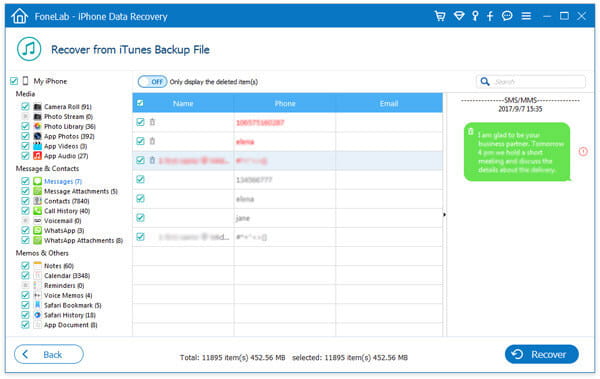
Paso 3Recuperar mensajes borrados
Después de ver los mensajes de texto, seleccione los mensajes que desea recuperar, haga clic en "Recuperar" para restaurar los mensajes de texto eliminados del iPhone a la PC en un archivo HTML o CSV alternativamente.
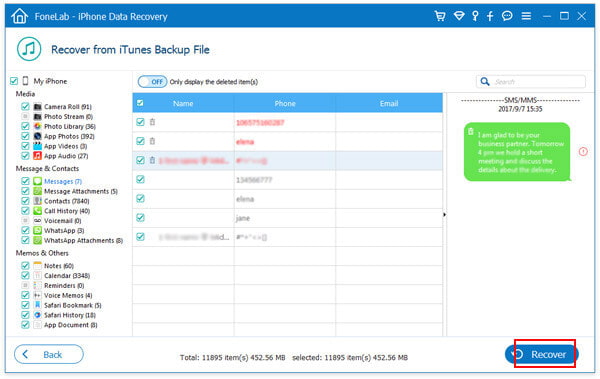
Este software de recuperación de iPhone SMS le ofrece tres modos de recuperación para ver y extraer los datos de recuperación en el iPhone, "Recuperar desde dispositivo iOS", "Recuperar desde archivo de copia de seguridad de iTunes" y "Recuperar desde archivo de copia de seguridad de iCloud". Si tiene una copia de seguridad de iCloud adecuada, puede usar esta aplicación para ver y recuperar mensajes de iCloud. Si realizó una copia de seguridad de iTunes, podrá recuperar mensajes de la copia de seguridad de iTunes.
Si tiene sincronizó su iPhone con iTunes en su computadora antes, puede optar por recuperar los textos eliminados de los archivos de copia de seguridad de iTunes.
iTunes es la herramienta que le permite hacer una copia de seguridad de los contactos, mensajes de texto, fotos, música, etc. del iPhone. También podrá restaurar los mensajes de texto eliminados del iPhone desde iTunes.
Descargue el iTunes más nuevo a su computadora donde sincroniza los SMS del iPhone, conecta el iPhone a la computadora, navega por el icono de su iPhone en iTunes, haga clic en él, haga clic en "Restaurar copia de seguridad..." para recuperar fácilmente sus SMS eliminados en el iPhone.
Pero de esta manera reemplazará todos los datos de su iPhone con la copia de seguridad de iTunes restaurada. Debes ser cauteloso para hacer eso.
Para ver sus mensajes de texto y recuperar mensajes de texto seleccionados de iTunes, también puede consultar Recuperación de mensajes de iPhone para obtener ayuda. Elija su segundo modo de recuperación, "Recuperar del archivo de copia de seguridad de iTunes" para recuperar los mensajes eliminados.
Paso 1Escanear copia de seguridad de iTunes
Al iniciar el programa, haga clic en "Recuperar del archivo de copia de seguridad de iTunes", elija la copia de seguridad exacta con sus mensajes de texto eliminados, haga clic en "Iniciar escaneo" para comenzar el proceso de escaneo en su computadora.
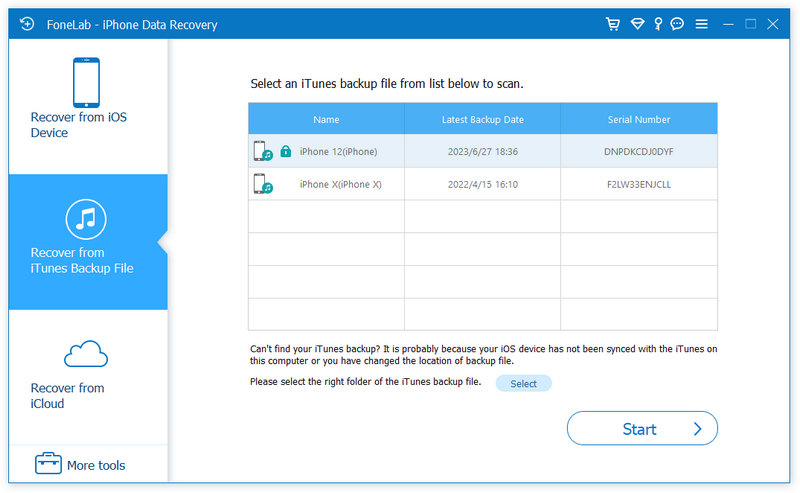
Paso 2Ver y recuperar mensajes de texto en iTunes
Todos los archivos se escanearán y se enumerarán en diferentes categorías. Haga clic en "Mensajes" y podrá encontrar todos los SMS. Active "Mostrar solo los elementos eliminados" en la parte superior para ver los únicos SMS eliminados, elija los mensajes de texto que desea recuperar, haga clic en el botón "Recuperar" para guardar los mensajes de texto del iPhone de iTunes en la computadora.
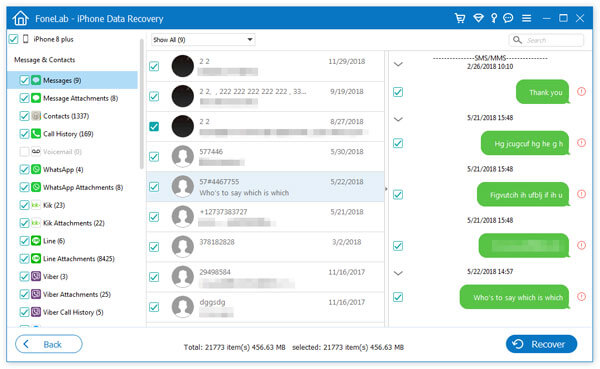
En comparación con el primer método, esta forma de recuperar textos eliminados del iPhone es más aceptable. Le permite ver antes de seleccionar los mensajes de texto exactos para recuperar. Y no necesita su iPhone, lo que significa que si perdió su iPhone o recuperó otras copias de seguridad (la copia de seguridad de su iPad Pro o la copia de seguridad de iPod) en esta computadora, lo hará fácilmente.
Además, este software tiene su tercer modo de recuperación, "Recuperar desde iCloud Backup", que le permite recuperar mensajes de iCloud.